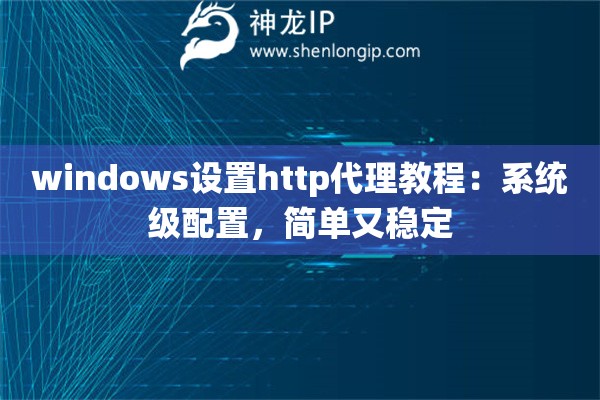Windows系统级代理配置为什么这么重要?
咱们平时上网啊,有时候会遇到IP被限制的情况。比如某些网站只允许特定地区的访问,或者网络应用需要固定ip才能稳定运行。这时候系统级代理配置就派上用场了——它能让整个电脑的所有联网程序都走代理通道,比浏览器插件那种局部代理要彻底得多。
这里要重点说下,系统级设置最大的优势就是全局生效。像神龙IP提供的Windows客户端就是基于这种原理开发的,装上软件后自动完成系统代理配置,连命令行工具、后台服务这些都能走代理通道,特别适合需要全场景IP切换的用户。
手把手教你设置系统代理
按Win+I打开设置界面,选择「网络和Internet」-「代理」,这里藏着Windows自带的代理配置入口。重点看「手动设置代理」这个板块,把开关拨到开启状态。
这时候要填写的代理ip地址和端口号,就是神龙IP客户端里显示的接入信息。比如你拿到的是"112.95.123.88:8080"这样的格式,记得把冒号前后的内容分别填到对应位置。
注意看下方的「跳过本地地址的代理」选项,建议保持勾选状态。这样访问局域网打印机、NAS这些设备时就不会绕远路了,既保证代理效果又不影响内网使用。
验证代理是否生效的三种方法
设置完成后别急着关界面,这里教大家几个验证技巧:
1. 打开浏览器访问「ip138.com」,显示的IP应该变成神龙IP提供的地址。如果还是本地IP,检查下代理信息是否填错
2. 按Win+R输入cmd打开命令提示符,输入「curl ifconfig.me」这个指令,能直接返回当前出口IP
3. 在神龙IP客户端里有个实时网络检测功能,点一下就能看到当前代理连接状态,比手动验证更方便
为什么推荐系统级代理软件?
可能有小伙伴要问:手动设置这么简单,为什么还要用软件?这里说个大实话——手动配置虽然能应急,但遇到需要频繁切换ip的场景就抓瞎了。比如做数据采集时需要每小时换不同地区的IP,这时候神龙IP客户端的优势就体现出来了:
1. 支持SOCKS5和HTTP双协议自动切换,根据网络环境智能选择最优通道
2. IP稳定性检测功能能在连接前自动测试线路质量,避开拥堵节点
3. 内置IP属地数据库,要切换特定城市的IP直接在地图上点选就行
常见问题解答表
| 问题现象 | 排查步骤 | 解决方案 |
|---|---|---|
| 显示代理成功但无法上网 | 1. 检查本地防火墙设置 2. 测试直接访问ip地址(如ping 114.114.114.114) |
更换代理协议类型,建议优先尝试SOCKS5 |
| 部分应用不走代理 | 1. 检查应用自身的代理设置 2. 查看系统代理的排除列表 |
在神龙IP客户端开启「强制系统代理」模式 |
| 频繁掉线重连 | 1. 测试本地网络波动情况 2. 查看代理软件日志 |
切换为静态ip服务或联系技术支持 |
这些细节决定使用体验
最后分享几个实战经验:设置系统代理时,建议在神龙IP客户端里开启智能路由功能。这个黑科技可以自动区分国内外流量,既保证需要代理的业务正常进行,又不会让普通网页访问变慢。
遇到需要多任务并行的场景,记得活用多IP轮换功能。比如同时打开三个浏览器窗口,每个窗口分配不同地区的IP,这种操作在手动设置时代根本不敢想,现在通过软件的分流设置就能轻松实现。
说句掏心窝的话,系统级代理看着简单,真要长期稳定使用还是得选靠谱的服务商。神龙IP支持IKEv2和SSTP这些企业级协议不是没有道理的,这些协议在数据传输时自带加密通道,既保证业务安全又不会触发系统的安全警报,用过的都知道香。